Windows操作步骤
- 格式:doc
- 大小:143.50 KB
- 文档页数:3
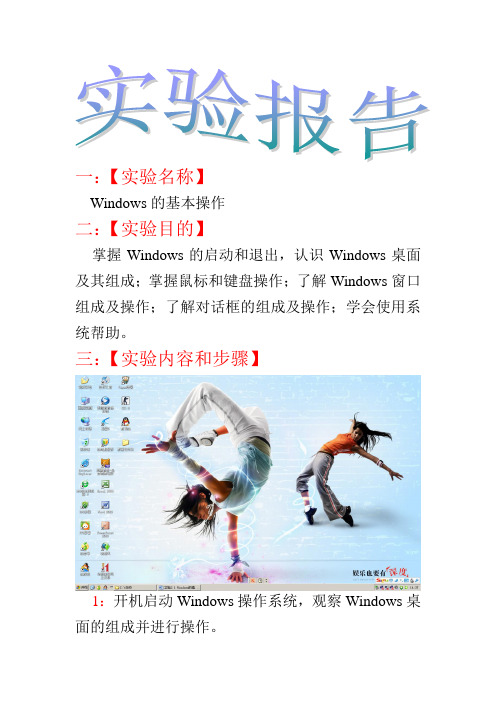
一:【实验名称】Windows的基本操作二:【实验目的】掌握Windows的启动和退出,认识Windows桌面及其组成;掌握鼠标和键盘操作;了解Windows窗口组成及操作;了解对话框的组成及操作;学会使用系统帮助。
三:【实验内容和步骤】1:开机启动Windows操作系统,观察Windows桌面的组成并进行操作。
用鼠标拖动桌面上的各个图标的位置,如“我的电脑““我的文档”“回收站”等图标;指出在“开始”菜单中的各个组成部分;熟悉“开始”按钮,应用程序图标,输入法图标,时钟图标等组成元素,调整任务栏的显示位置和大小。
2:Windows窗口操作。
分别打开“资源浏览器”“我的电脑”“记事本”“Internet Explorer”等应用程序窗口,对窗口分别进行最大化,最小化,还原,移动,改变窗口大小,关闭等操作。
3:对话框的基本操作。
双击任务栏右端的时间区域,打开“日期/时间属性”对话框,观察对话框与窗口的区别,并修改计算机的日期和时间。
4:任务栏和开始菜单的使用。
(1):选择“开始”—“所有程序”—“附件”—“娱乐”—“Windows Media Player”命令,打开Windows Media Player。
任务栏上显示Windows Media Player的图标。
将程序窗口最小化,观察任务栏上图标的变化。
(2)单击“开始”—“我的文档”命令,打开“我的文档”文件夹窗口,观察任务栏对应图标是内凹的,而Windows Media Player窗口为外凸的。
(3)通过单击任务栏上的图标,在“我的文档”和Windows Media Player窗口间切换。
使用键盘操作Alt+Tab组合键,在以上打开的应用程序之间来回切换当前窗口。
(4):右键单击“开始”菜单,在弹出的菜单中选择“属性”命令,弹出“任务栏和【开始】菜单属性”对话框,单间相应的复选框,观察相应的变化。
(5)使用多种方法打开Windows帮助窗口,从而获得帮助信息。
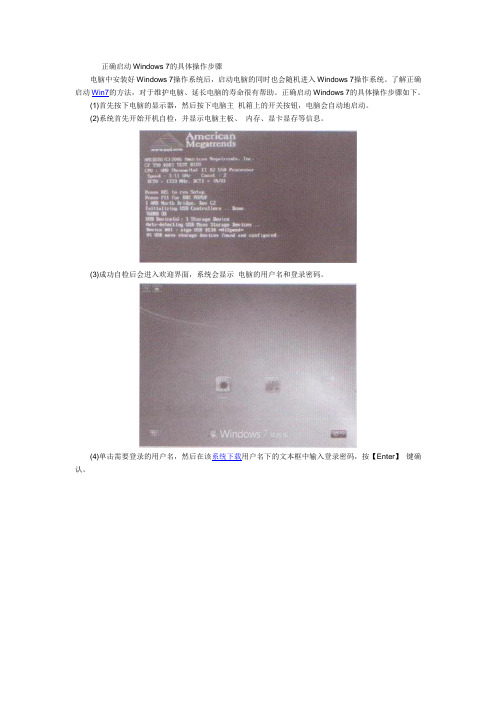
正确启动Windows 7的具体操作步骤
电脑中安装好Windows 7操作系统后,启动电脑的同时也会随机进入Windows 7操作系统。
了解正确启动Win7的方法,对于维护电脑、延长电脑的寿命很有帮助。
正确启动Windows 7的具体操作步骤如下。
(1)首先按下电脑的显示器,然后按下电脑主机箱上的开关按钮,电脑会自动地启动。
(2)系统首先开始开机自检,并显示电脑主板、内存、显卡显存等信息。
(3)成功自检后会进入欢迎界面,系统会显示电脑的用户名和登录密码。
(4)单击需要登录的用户名,然后在该系统下载用户名下的文本框中输入登录密码,按【Enter】键确认。
(5)如果密码正确,经过几秒钟后,系统会成功进入Windows 7系统桌面。
文章来源于深度xp系统下载站。

如何在Windows中设置电脑启动时自动运行的程序在Windows操作系统中,设置电脑启动时自动运行的程序是一项常见的需求。
这样可以方便地启动我们经常使用的程序,提高工作效率。
本文将详细介绍如何在Windows系统中设置电脑启动时自动运行程序的方法。
1. 使用"任务管理器"设置首先,我们可以使用Windows系统内置的"任务管理器"来设置电脑启动时自动运行的程序。
操作如下:步骤一:按下"Windows键 + R"组合键,打开“运行”对话框。
步骤二:在对话框中输入"taskmgr",点击"确定",即可打开"任务管理器"。
步骤三:在"任务管理器"窗口中,点击"启动"选项卡。
步骤四:在启动选项卡中可以看到当前已经设置为开机启动的程序列表。
要新增一个程序,点击"打开文件所在位置"可以直接打开程序所在的文件夹。
接下来,只需要将需要开机自启动的程序的快捷方式或者可执行文件,复制到该文件夹即可。
步骤五:重启电脑后,设置的程序将会自动启动。
2. 使用系统自带的“任务计划程序”除了使用任务管理器,Windows系统还提供了“任务计划程序”来实现电脑启动时自动运行程序的功能。
以下是具体操作步骤:步骤一:按下“Windows键+ R”组合键,打开“运行”对话框。
步骤二:在对话框中输入“taskschd.msc”,点击“确定”或者按下回车键,即可打开“任务计划程序”。
步骤三:在“任务计划程序”中,点击左侧的“任务计划程序库”,然后在右侧的空白处点击鼠标右键,选择“创建基本任务”。
步骤四:按照提示,填写任务名称和描述,并点击“下一步”。
步骤五:选择“触发器”,即选择何时启动该任务。
可以选择“启动计算机时”为触发器类型,并点击“下一步”。
步骤六:在“操作”选项中,选择“启动程序”并点击“下一步”。


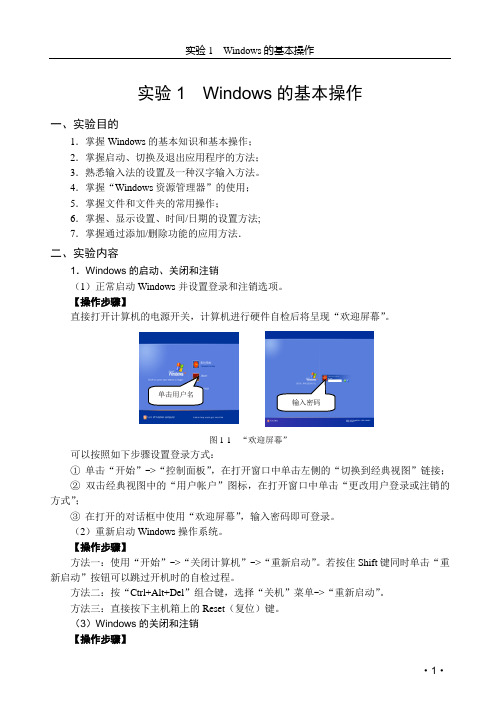
实验1 Windows的基本操作一、实验目的1.掌握Windows的基本知识和基本操作;2.掌握启动、切换及退出应用程序的方法;3.熟悉输入法的设置及一种汉字输入方法。
4.掌握“Windows资源管理器”的使用;5.掌握文件和文件夹的常用操作;6.掌握、显示设置、时间/日期的设置方法;7.掌握通过添加/删除功能的应用方法.二、实验内容1.Windows的启动、关闭和注销(1)正常启动Windows并设置登录和注销选项。
【操作步骤】直接打开计算机的电源开关,计算机进行硬件自检后将呈现“欢迎屏幕”。
单击用户名输入密码图1-1 “欢迎屏幕”可以按照如下步骤设置登录方式:①单击“开始”->“控制面板”,在打开窗口中单击左侧的“切换到经典视图”链接;②双击经典视图中的“用户帐户”图标,在打开窗口中单击“更改用户登录或注销的方式”;③在打开的对话框中使用“欢迎屏幕”,输入密码即可登录。
(2)重新启动Windows操作系统。
【操作步骤】方法一:使用“开始”->“关闭计算机”->“重新启动”。
若按住Shift键同时单击“重新启动”按钮可以跳过开机时的自检过程。
方法二:按“Ctrl+Alt+Del”组合键,选择“关机”菜单->“重新启动”。
方法三:直接按下主机箱上的Reset(复位)键。
(3)Windows的关闭和注销【操作步骤】方法一:关闭所有应用程序,单击“开始”-> “关闭计算机”或“注销”命令。
方法二:按“Ctrl+Alt+Del”组合键,选择“关机”菜单->“重新启动”或“注销”。
方法三:通过调用shutdown.exe命令关闭或注销Windows XP。
单击“开始”按钮->“运行”,在打开的“运行”对话框中输入如下命令:①shutdown –s –t 300该命令中参数“-s”表示关闭本计算机,“-t 300”表示关闭的倒计时间为300秒(图1-2),确定后,将弹出图1-3所示的“系统关机”对话框。
实验:Windows的基本操作实验目的1.掌握Windows窗口的组成及操作。
2.掌握Windows菜单的组成及操作。
3.掌握应用程序的多种启动方式。
实验要求1.明确实验目的,按实验内容及基本步骤完成实验。
2.在实验过程中,结合思考与探究中的问题,通过实验进行理解。
3.理解并掌握本实验的内容。
实验内容及基本步骤1.窗口的操作1)窗口的组成双击桌面上【我的电脑】,窗口的组成如图1-1所示。
(1)控制菜单图标鼠标单击此图标(或按键盘Alt+空格键)可打开控制菜单,选择其中的命令可对窗口进行操作。
(2)最小化、最大化/还原和关闭按钮单击最小化按钮,窗口缩小至任务栏上;单击最大化按钮(或双击标题栏),窗口充满整个屏幕,同时最大化按钮被替换成还原按钮;单击还原按钮(或双击标题栏),可以将窗口恢复到最大化前的状态;单击关闭按钮,窗口被关闭。
(3)菜单栏单击【我的电脑】菜单栏中的任一菜单项,将显示该菜单的下拉菜单,在下拉菜单中列出一组命令项,通过命令项可以对窗口及窗口的内容进行具体操作。
(4)工具栏工具栏中的每个小图标对应下拉菜单中的一个常用命令或一组命令。
2)窗口的操作(1)改变窗口的大小鼠标双击桌面上【我的电脑】,在窗口非最大化状态时,将鼠标指针移至窗口的边框或对角上,当指针变为双向箭头时,拖动鼠标可改变窗口的大小。
(2)移动窗口在窗口标题栏上按住鼠标左键并拖动可移动窗口。
(3)窗口之间的切换桌面上可同时打开多个窗口。
例如:鼠标依次双击桌面上的【回收站】和【我的文档】,此时桌面上打开了三个窗口。
窗口之间的切换有两种方法:方法一:通过单击任务栏上的窗口标题,可以实现在多个窗口之间的切换;方法二:按住Alt键不放,再按Tab 键,屏幕中央显示一个矩形区,矩形区中显示出当前所有已打开窗口的图标及被激活窗口的标题,重复按Tab键,可在已打开的窗口之间循环切换,释放ALT键即可快速切换到被激活的窗口。
(4)窗口的拷贝①拷贝整个屏幕:按键盘上PrintScreen键,Windows将整个屏幕以图形的方式拷贝到系统的剪贴板中。
Windows操作系统详细操作指南章节一:Windows操作系统简介Windows操作系统是一款由微软公司开发的操作系统,广泛应用于个人电脑和移动设备。
它具有友好的用户界面和丰富的功能,成为了全球最受欢迎的操作系统之一。
本章节将介绍Windows操作系统的版本历史和主要特点。
Windows操作系统的版本历史可以追溯到1985年,当时的Windows 1.0仅具有简单的图形界面。
随着时间的推移,微软持续改进和更新Windows操作系统,推出了Windows 2.0、Windows 3.0、Windows 95、Windows 98、Windows 2000、Windows XP、Windows Vista、Windows 7、Windows 8和Windows 10等版本。
每个版本都引入了新的功能和改进,以满足不断变化的用户需求。
Windows操作系统的主要特点之一是其可定制性。
用户可以自定义桌面背景、屏幕分辨率、主题颜色、辅助功能等,以适应个人偏好和需求。
此外,Windows操作系统还支持安装和卸载第三方应用程序,用户可以根据自己的需求选择安装各种软件和工具,从而实现更多的功能。
另一个重要特点是Windows操作系统的兼容性。
由于广泛应用于个人电脑市场,Windows操作系统已经建立了强大的生态系统,支持大量的硬件设备和软件应用。
用户可以在Windows操作系统上使用各种设备(如打印机、扫描仪、摄像头等),也可以运行各类软件(如办公套件、娱乐软件、图形工具等),使其成为了一个功能强大的综合平台。
章节二:Windows操作系统安装和设置本章节将介绍Windows操作系统的安装和设置过程,帮助读者快速了解和使用Windows操作系统。
1. 下载和创建安装媒体在安装Windows操作系统之前,用户需要从微软官网下载安装媒体。
可以选择将其写入DVD或制作成USB启动盘。
接下来,用户需要将安装媒体插入计算机并启动。
打开或关闭windows功能打开或关闭Windows功能是调整Windows操作系统功能的一种方式。
通过打开或关闭Windows功能,可以添加或删除Windows操作系统的一些功能和组件,以满足个人或组织的需求。
本文将告诉您如何打开或关闭Windows功能。
首先,我们先了解一下如何打开Windows功能。
您可以按照以下步骤操作:步骤1:打开控制面板点击Windows的开始菜单,然后在搜索栏中输入“控制面板”,并点击搜索结果中的“控制面板”。
步骤2:找到并点击“程序”在控制面板中,可以按大图标或小图标的方式排列,找到并点击“程序”。
步骤3:点击“打开或关闭Windows功能”在“程序”页面中,可以看到一个名为“打开或关闭Windows功能”的链接,点击它。
步骤4:勾选或取消勾选功能在“打开或关闭Windows功能”对话框中,可以看到一系列可用的功能和组件。
这些功能和组件都有多选框,您可以勾选或取消勾选需要开启或关闭的功能。
步骤5:保存更改选择需要打开或关闭的功能后,点击“确定”按钮,系统将开始应用更改。
接下来,我们来了解一下如何关闭Windows功能。
您可以按照以下步骤操作:步骤1:打开控制面板同样,点击Windows的开始菜单,然后在搜索栏中输入“控制面板”,并点击搜索结果中的“控制面板”。
步骤2:找到并点击“程序”与打开Windows功能一样,在控制面板中找到并点击“程序”。
步骤3:点击“打开或关闭Windows功能”在“程序”页面中,点击“打开或关闭Windows功能”。
步骤4:取消勾选功能在“打开或关闭Windows功能”对话框中,找到已经开启的功能,取消勾选需要关闭的功能。
步骤5:保存更改取消勾选需要关闭的功能后,点击“确定”按钮,系统将开始应用更改。
需要注意的是,开启或关闭Windows功能可能需要管理员权限。
此外,一些功能可能需要通过安装程序或安装光盘来完成开启或关闭的操作。
因此,在进行这些操作之前请确保您有相应的权限和安装介质。
Windows操作题步骤:(完成此操作题方法有多种,此步骤只是其中一种,同学们可以使用自己习惯的做法,也可用此方法。
)
1、请打开本题工作目录,按要求完成下列操作:
1)新建文件夹,名称为“练习”。
2)将文件夹“音乐”中名为“SummerTime”和“一起摇摆”两个音乐文件复制到文件夹“作品”中。
步骤:1、空白处点击鼠标右键-----选择“新建”----“文件夹”-----打开输入法---输入“练习”
2、打开“音乐”文件夹------按住ctrl键--------分别选中“SummerTime”和“一起摇摆”
两个音乐文件,点击右键--------复制------打开“作品”文件夹--------右键------粘贴。
**************************************************************************
2、请打开本题工作目录,按要求完成下列操作:
1)新建文件夹,名称为“班级”。
2)将文件夹“照片”中名为“1寸照片”和“2寸照片”两个文件复制到文件夹“上报”中。
步骤:1、空白处点击鼠标右键-----选择“新建”----“文件夹”-----打开输入法----输入“班级”
2、打开“照片”文件夹------按住ctrl键--------分别选中“1寸照片”和“2寸照片”两个文件,点击右键--------复制------打开“上报”文件夹--------右键------粘贴。
**************************************************************************
3、请打开本题工作目录,按要求完成下列操作:
1)新建文件夹,名称为“data”。
2)将文件夹“file”中名为“lx”和“shiti”两个压缩文件复制到文件夹“team”中。
步骤:1、空白处点击鼠标右键-----选择“新建”----“文件夹”-----打开输入法----输入“data”.
2、打开“file”文件夹------按住ctrl键--------分别选中“lx”和“lishi”两个压缩文件,点击
右键--------复制------打开“team”文件夹--------右键------粘贴.(如下图)(压缩文件的图标)
**************************************************************************
4、请打开本题工作目录,按要求完成下列操作:
1)新建文件夹,名称为“film”。
2)将文件夹“report”中名为“index”和“Flash”两个文件复制到文件夹“sucai”中。
步骤:1、空白处点击鼠标右键-----选择“新建”----“文件夹”-----打开输入法----输入“film”。
2、打开“report”文件夹------按住ctrl键--------分别选中“index”和“Flash”两个文件,点击右键--------复制------打开“sucai”文件夹--------右键------粘贴。
**************************************************************************
5、请打开本题工作目录,按要求完成下列操作:
1)删除文件夹“pic”及其内文件。
2)将“teach”文件夹下的文本文件“Shandong.txt”重命名为“山东.txt”。
步骤:1)在“pic”文件夹上点击右键-----点击“删除”-----点击“是”,放入回收站。
2)打开“teach”文件夹,找到这个图标的文件,点击鼠标右键 ----“重
命名”-----输入“山东”。
(只需要输入“山东”,不要输入.txt,否则不得分。
)
**************************************************************************
6、请打开本题工作目录,按要求完成下列操作:
1)删除文件夹“学科”及其内文件。
2)将“teach”文件夹下的Excel文件“jinan.xls”重命名为“济南.xls”。
步骤:1)在“学科”文件夹上点击右键-----点击“删除”-----点击“是”,放入回收站。
2)打开“teach”文件夹,找到这个图标的文件,点击鼠标右键 ----“重命
名”-----输入“济南”
(只需要输入“济南”,不要输入.xls,否则不得分。
)
**************************************************************************
7、请打开本题工作目录,按要求完成下列操作:
1)删除文件夹“计算机”及其内部所有数据。
2)将“teach”文件夹下的文件“zhongguo.rar”重命名为“中国.rar”。
步骤:1)在“计算机”文件夹上点击右键-----点击“删除”-----点击“是”,放入回收站。
2)打开“teach”文件夹,找到这个图标的文件,点击鼠标右键 ----“重命名”-----输入“中国”
(只需要输入“中国”,不要输入.rar,否则不得分。
)
**************************************************************************
8、请打开本题工作目录,按要求完成下列操作:
1)删除文件夹“信息”及其内部文件。
2)将“teach”文件夹下的Powerpoint文件“hexie.ppt”重命名为“和谐.ppt”。
步骤:1)在“信息”文件夹上点击右键-----点击“删除”-----点击“是”,放入回收站。
2)打开“teach”文件夹,找到这个图标的文件,点击鼠标右键 ----“重
命名”-----输入“和谐”
(只需要输入“和谐”,不要输入.ppt,否则不得分。
)
**************************************************************************
9、请打开本题工作目录,按要求完成下列操作:
1)将“音乐”文件夹下的WAV文件移动到“music”文件夹中。
2)将“teach”文件夹重命名为“教学”。
步骤:1、打开“音乐”文件夹--------找到这样的两个文件(查看文件属性:选中文件点击右键----属性,看一下是不是wav格式的文件。
)-----按住ctrl键-----选中这两个文件-----右键----剪切------打开music文件夹-----右键------粘贴。
2)找到“teach”文件夹---点击鼠标右键 ----“重命名”-----输入“教学”
**************************************************************************
10、请打开本题工作目录,按要求完成下列操作:
1)将“file”文件夹下的压缩文件移动到“report”文件夹中。
2)删除“pic”文件夹下的Word文档。
步骤:1、打开“音乐”文件夹--------找到带有这样图标的的两个压缩文件(如下图)-----按住ctrl键-----选中这两个文件-----右键----剪切------打开report文件夹-----右键------粘贴。
*****************************************************************
2、打开“pic”文件夹----选中word文档-----点击“删除”-----点击“是”,放入回收站。